Du er her
Sådan ændres adgangskoden til en Asus-router?

Asus-routeren er en effektiv og kraftfuld enhed, der kan hjælpe dig med at oprette forbindelse til internettet og beskytte din netværkssikkerhed. Men med tiden vil du måske ændre routerens adgangskode for at sikre netværkssikkerheden. Du behøver ikke bekymre dig om, at trinene til at ændre adgangskoden er komplicerede, at ændre Asus-routers adgangskode er en enkel proces og kan gennemføres inden for et par minutter. Du kan følge nedenstående trin for at få det gjort.
Samlet tid: 5 minutter
Forsyning og værktøj:
- Router
- Mobiltelefon eller computer
Skift login-adgangskoden til en Asus-router
Trinene til at ændre login-adgangskoden for en Asus-router er som følger:
1. Tilslut til router: Tilslut din telefon/computer til din router ved hjælp af enten en kablet forbindelse eller WiFi.

2. Åbn routerens administrationsside: Indtast IP-adressen på routeren i en webbrowser, såsom http://192.168.1.1 eller http://router.asus.com.

3. Login: Brug af administratorbrugernavnet og adgangskoden til at logge ind. Hvis det er første gang, du logger på, kan du bruge standardbrugernavnet og -adgangskoden, såsom "admin" og "admin".

4. Indtast indstillingerne: Når du er logget ind, kommer du ind i indstillingsgrænsefladen på Asus-routeren. Her kan du klikke på menuen "Administration" under "Avancerede indstillinger" og derefter klikke på "System".
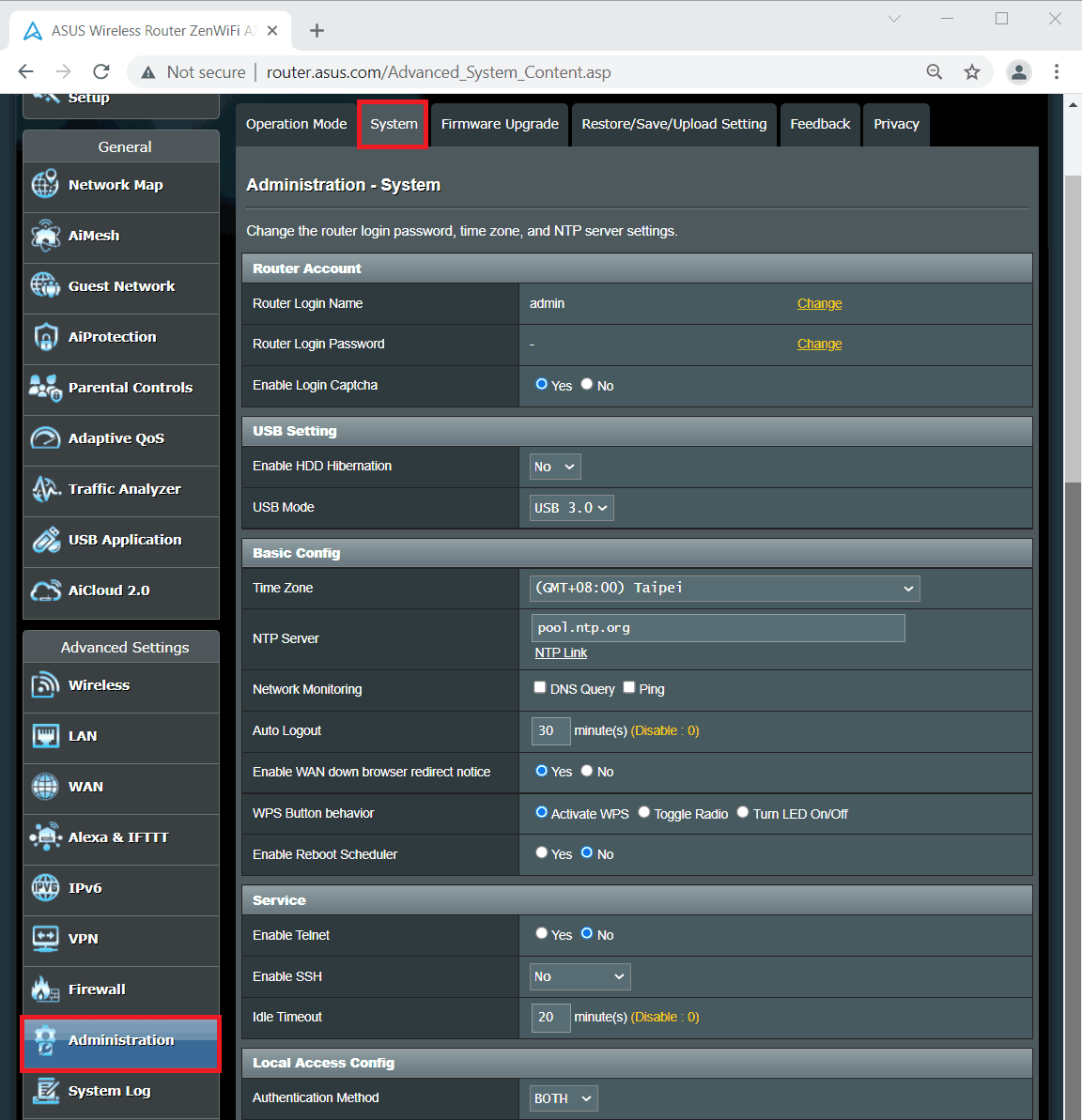
5. Skift adgangskoden: I menuen "System" skal du finde "Router Login Password" og klikke på "Skift", indtast din nye adgangskode, og anvend de nye indstillinger.

Skift WiFi-adgangskoden til en Asus-router
Skift WiFi-adgangskoden til en Asus-router, hvilket også kræver, at du logger ind på admin-siden. Du kan tage følgende trin.
1. Tilslut til router: Tilslut din telefon/computer til din router ved hjælp af enten en kablet forbindelse eller WiFi.

2. Åbn routerens administrationsside: Indtast IP-adressen på routeren i en webbrowser, såsom http://192.168.1.1 eller http://router.asus.com.

3. Login: Brug af administratorbrugernavnet og adgangskoden til at logge ind. Hvis det er første gang, du logger på, kan du bruge standardbrugernavnet og -adgangskoden, såsom "admin" og "admin".

4. Find de generelle indstillinger for dit trådløse netværk: Når du har logget ind, kommer du ind på Asus-routerens admin-side. Her kan du klikke på menuen "Trådløs" under "Avancerede indstillinger" og derefter klikke på "Generelt".
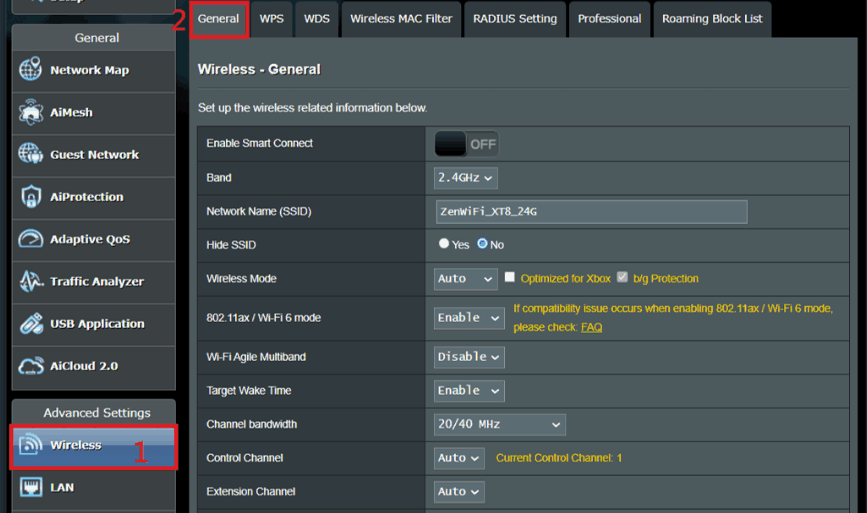
5. Skift adgangskoden: I indstillingen "Generelt" skal du finde indstillingen "Wireless Password" eller "WPA Pre-Shared Key" og derefter indtaste den nye adgangskode og anvende den. Adgangskoden består typisk af 8-63 tegn inklusive bogstaver, tal og specialtegn. Vælg "WPA2-Personal" som godkendelsesmetode og "AES" som WPA-krypteringen.
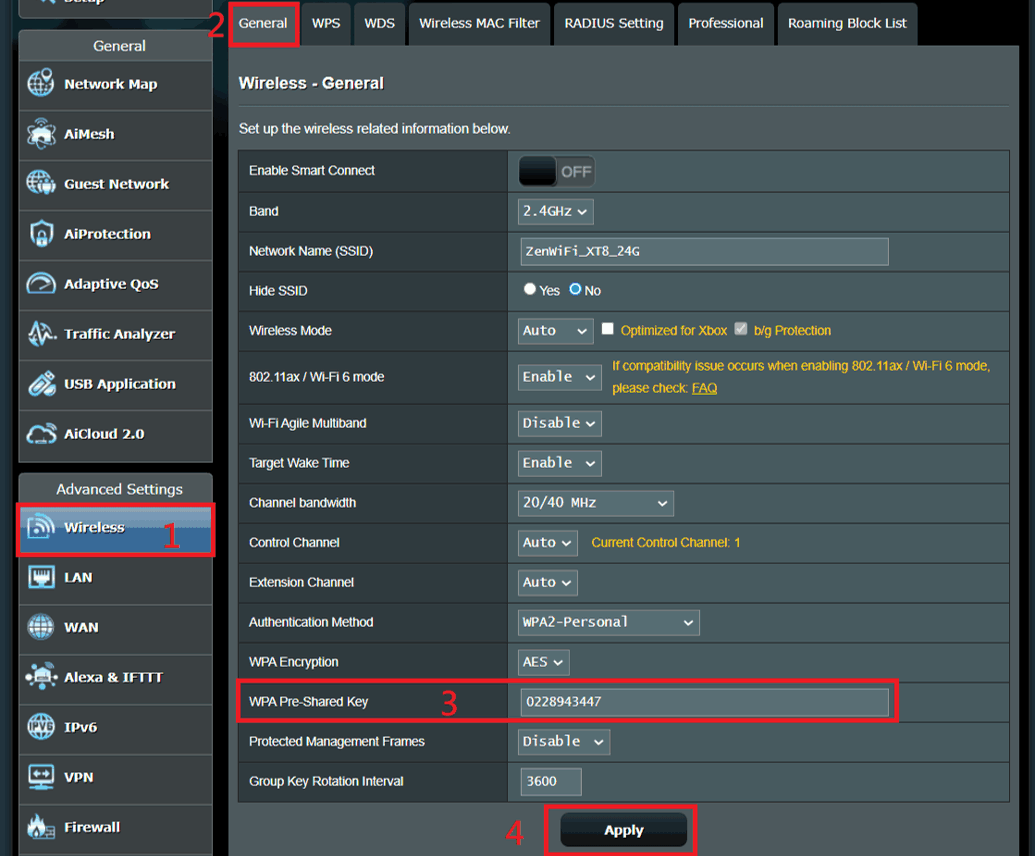
 IP
IP

